¿Cómo usar Google Voice Access en mi celular Android para controlarlo con voz?
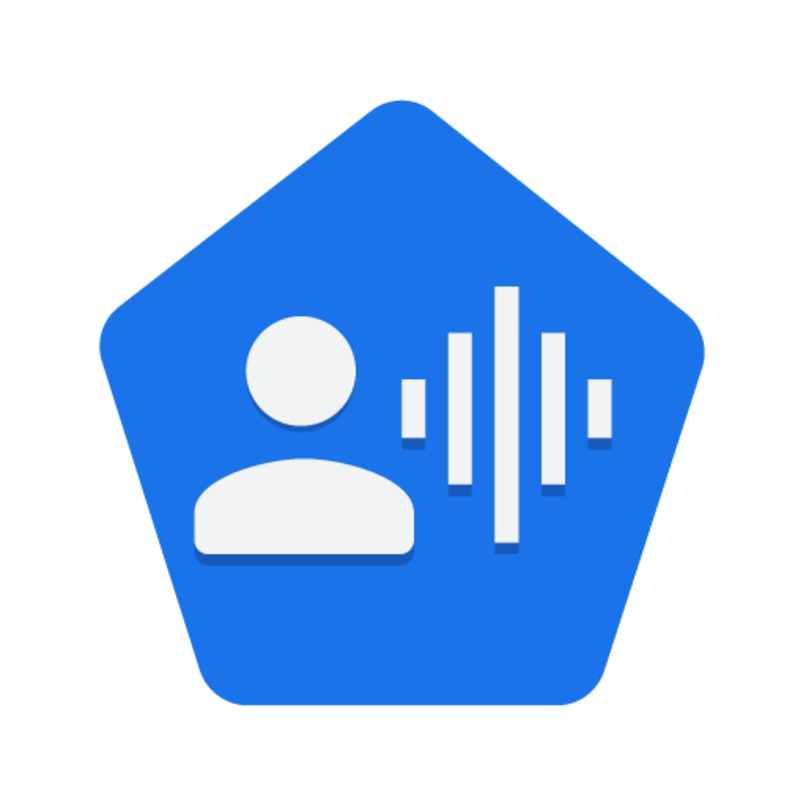
Voice Access es la app que viene a ser el asistente de voz de Google, con el cual puedes controlar tu teléfono usando comandos de voz. El uso constante de esta app va aumentando rápidamente, y para poder instalarla necesitas poseer un Android 5.0 o superior. Acá te diremos cómo usar Google Voice Access en tu celular Android de manera sencilla.
- ¿Cuál es la función principal de Google Voice Access para dispositivos Android?
- ¿Qué es lo que debes hacer para poder usar Google Voice Access?
- ¿Cómo debes de configurar los permisos y controles de voz en Google Voice Access?
- ¿De qué forma puedes empezar a controlar tu dispositivo Android con la voz y Google Voice Access?
¿Cuál es la función principal de Google Voice Access para dispositivos Android?
La mayoría de los usuarios no saben de la existencia de Voice Access, la cual es una app que te proporciona una ayuda para manejar el celular con su voz. Está opción, es para aquellas personas que poseen ciertas dificultades para utilizar la pantalla del celular, como temblores en las manos, una parálisis, entre otras muchas razones. Para este tipo de situaciones esta app es tu mejor ayudante.
Con Voice Access para celulares con sistema Android, puedes manejar tu teléfono utilizando los comandos de voz, además de ayudarte a ingresar a aplicaciones, a trasladarte por tu celular y enviar o responder textos sin hacer uso de las manos.

Si eres un consumidor de Twitter, debes de saber que pocos usuarios conocen de la existencia y uso correcto de la lista, y que además está disponible para los seguidores de Twitter. Por eso, debes de aprender como configurar tu Feed de Twitter y tus listas en tu celular sea Android o iPhone, para así personalizarla y estar entre las mejores listas de esta plataforma.
¿Qué es lo que debes hacer para poder usar Google Voice Access?
Primero, necesitas conocer qué modelo de teléfono estás utilizando y su configuración. Para ello, debes tener un teléfono Android 5.0 o una máquina posterior, antes de bajar la aplicación.
La actualización de tu sistema operativo Android
Para hallar tu versión de Android, desplázate a Ajustes para obtener Información del dispositivo. También es necesario descargar o actualizar la app de Google desde Google Play y así asegurarte de que posees la última versión.
Se recomienda activar la detección de ‘Ok Google’ en la pantalla y debes verificar si has bajado un idioma para usar la función de comprobación de voz sin conexión. Una vez en la app de Google, vas a Ajustes y luego a Voice.
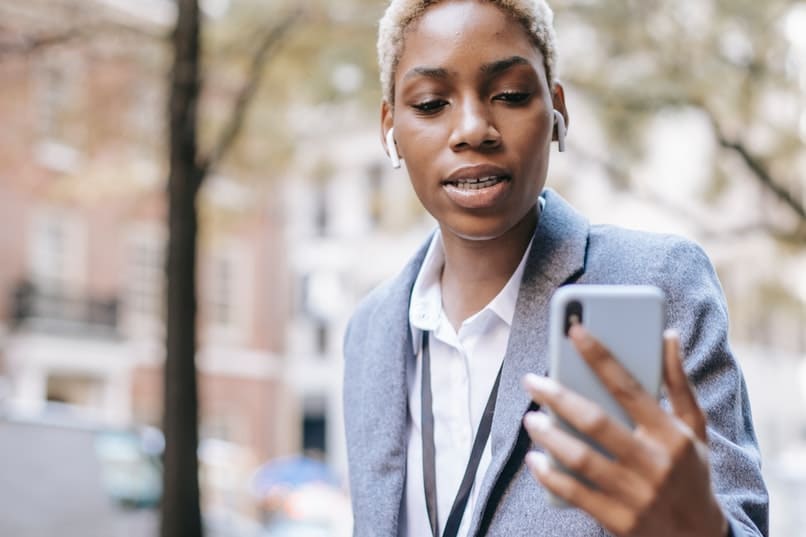
Descargar la aplicación Google Voice Access en su última versión
Primero, descarga la app Voice Access en su última versión. Luego, puedes Iniciar Voice Access de la siguiente manera:
- Una vez que ‘Hey Google’ se encuentre activa, debes decir ‘Hey Google, Voice Access’.
- Seguido, ingresas a la pantalla de notificaciones y eliges ‘Toca para iniciar’
- En la pantalla de inicio, presionas sobre Voice Access.
- Pulsamos el ícono para activar la app de Voice Access .
- Para configurar el ícono de activación en Ajustes, le das a Accesibilidad y luego a Voice Access seguido presionas Ajustes en el ícono de activación.
- Puedes decir un comando como, ‘Abrir Gmail’ para verificar si funciona.
Nota: Si estás usando por primera vez Voice Access puedes consultar la guía de configuración de ‘Ok Google’, para un mayor conocimiento y disfrute de ella.
Si te gusta la época decembrina y una de las costumbres más bonitas como lo es la organización del intercambio de obsequios, en la que una persona le toca impresionar al amigo secreto que le apareció en el intercambio realizado por medio de los papelitos. Pero ahora existe la posibilidad de organizar el mejor intercambio de regalos usando WhatsApp y así hacer la tarea de la planificación más simple con la ayuda de una app.

¿Cómo debes de configurar los permisos y controles de voz en Google Voice Access?
- Primero, te desplazas a Configuración, luego vas a Accesibilidad y pulsas en Acceso por voz.
- Seguido debes activar el servicio.
- Para activar o pausar el acceso de voz desde cualquier pantalla tienes que deslizarte hacia abajo en la bandeja de notificación. Y listo.
¿De qué forma puedes empezar a controlar tu dispositivo Android con la voz y Google Voice Access?
Ya instalado Voice Access, simplemente deberás concluir el tutorial para entender la app de Voice Access y aprender a manejar tu celular con esta app. Es de importancia que termines el tutorial, ya que así conocerás los comandos más usuales. Y ya solo deberá decir a donde quiere que lo dirija Voice Access.
Otra acción que debes tener en consideración es activar Ok Google en alguna pantalla para que no tengas que utilizar las manos. Aunque, debes de saber que Ok Google no te posibilitará desbloquear el celular, para ello, podrás usar la huella o la identificación facial.
En la circunstancia que no desees activar el elemento de Ok Google, existe un icono azul que podrás presionar de Voice Access. Esto activará la app siempre que lo presiones. Y para detenerlo, solo deberás decir 'Dejar de escuchar'. Pero si por alguna razón gustas en desactivarlo completamente, solo bastará que realices el tutorial pero de forma invertida, deshabilitando la app. Algunas sugerencias para el control de Voice Access:
- Puedes pulsar en cualquier segmento de contenido que se muestre en pantalla. A modo de ejemplo, si notas la frase ‘horario de apertura’ con un enlace en el texto, entonces debes decir ‘Tocar horario de apertura’ para pulsar el enlace.
- En el apartado de respuesta que se muestra en la parte de arriba de la pantalla, la app de Voice Access te brinda respuestas de lo que te escucha decir .
- Luego de terminar un comando, la app empezará a oír de forma automática en espera del siguiente comando de voz.
- Si llegas a utilizas un comando de voz que afecta a algunos de los elementos que visualizas en la pantalla de tu Android, Voice Access te realizará la pregunta ‘¿Cuál?’. En respuesta, debes mencionar el número del elemento.
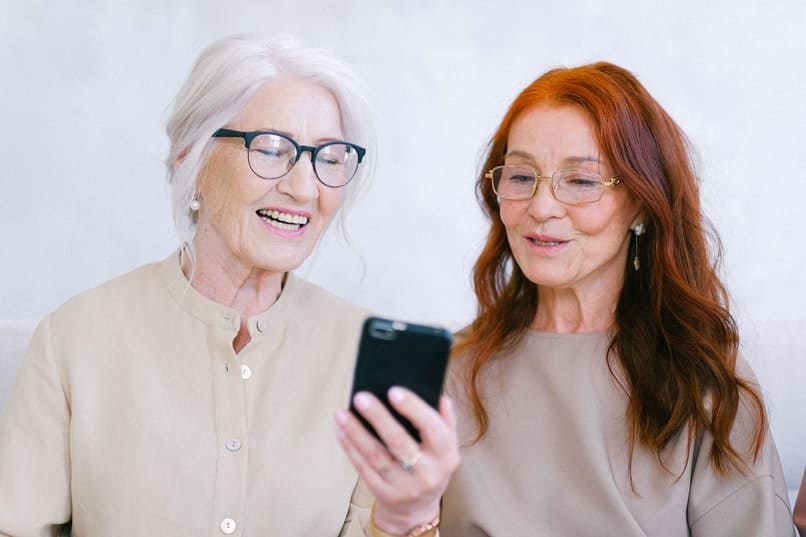
Si en algún momento se te presenta la situación de pasar tus imágenes desde tu celular de sistema iPhone a uno Android, puede surgir la molesta posibilidad de que pierdan calidad las fotografías, por lo que es importante que sepas cómo pasar fotos sin perder la calidad.